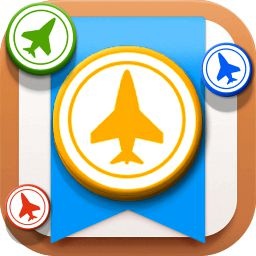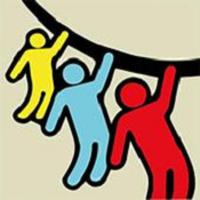华为手机上怎么创建一个文件夹到桌面上 华为手机桌面怎样新建文件夹
更新时间:2023-11-15 15:33:42来源:互联网浏览量:
华为手机是华为公司旗下的一品牌手机,有着自己独特的系统与芯片,近年来也是火爆全国。许多支持国产的同胞们都慕名而购,非常的抢手,在手机的使用上有一些小技巧。很多新用户都不知道怎么解锁新用法,不知道华为手机上怎么创建一个文件夹到桌面上。今天小编就给大家带来华为手机桌面怎样新建文件夹,希望对大家有所帮助。
具体方法:
1.第一步打开华为手机,在手机桌面上。拖动一个应用到另一个应用上,就会自动新建一个文件夹,如下图所示:
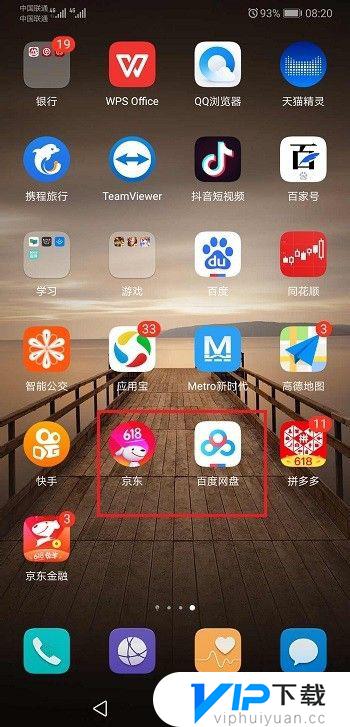 2.第二步拖动之后,可以看到手机桌面新建了一个文件夹。如下图所示:
2.第二步拖动之后,可以看到手机桌面新建了一个文件夹。如下图所示:
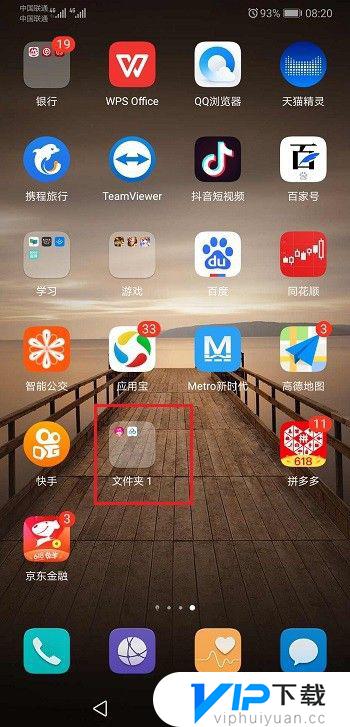 3.第三步打开新建的文件夹,可以拖动应用进来或者出去。也可以对文件夹重命名,如下图所示:
3.第三步打开新建的文件夹,可以拖动应用进来或者出去。也可以对文件夹重命名,如下图所示:
 4.第四步我们可以对文件夹进行重命名,命名网盘,如下图所示:
4.第四步我们可以对文件夹进行重命名,命名网盘,如下图所示:
 5.第五步可以看到对桌面文件夹已经重命名成功了,如下图所示:
5.第五步可以看到对桌面文件夹已经重命名成功了,如下图所示:
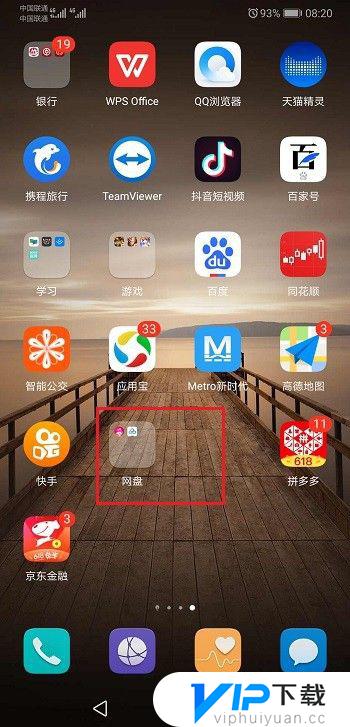 总结,看完小编整理的这篇华为手机上怎么创建一个文件夹到桌面上内容,希望玩家可以顺利的理解到游戏技巧快速上手畅玩游戏,如果还有其它游戏问题可以关注vip下载内容更新。
总结,看完小编整理的这篇华为手机上怎么创建一个文件夹到桌面上内容,希望玩家可以顺利的理解到游戏技巧快速上手畅玩游戏,如果还有其它游戏问题可以关注vip下载内容更新。
热门文章
猜您喜欢
最新游戏
- 1
- 2
- 3
- 4
- 5
- 6
- 7
- 8
- 9
- 10